-
告诉你台式电脑如何设置用户名和密码
- 2019-02-14 09:09:00 来源:windows10系统之家 作者:爱win10
电脑是根据指令进行数据处理的电子设备,已渗透到各行各业,是现在社会发展不可或缺的重要工具。下面, 我要给大家讲的是台式电脑如何设置用户名和密码,有需要就一起来了解一下吧
为了保护电脑内的数据安全,很多小伙伴都会给电脑设置开机密码,有些小伙伴就想更改一下用户名再创建密码,可是不是如何操作,对此,我给大家整理了电脑设置用户名和密码的详细步骤
1、打开开始菜单,点击控制面板
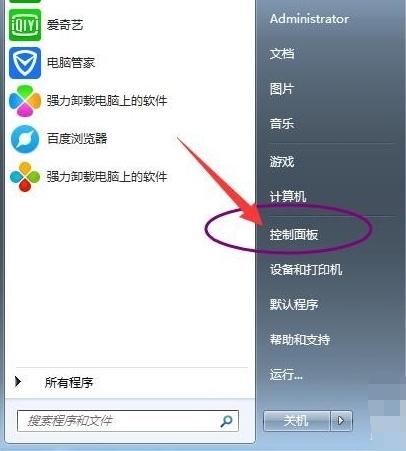
设置用户名和密码电脑图解1
2、将右上角的查看方式改为大图标,点击用户账户
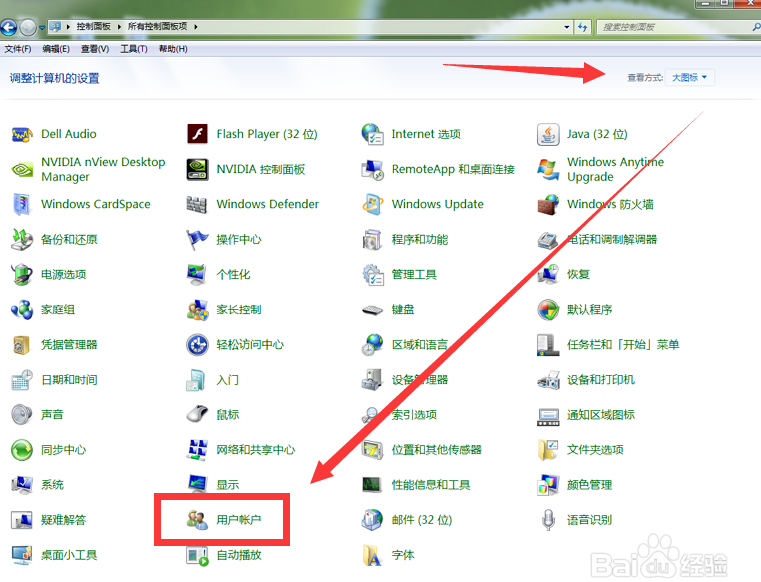
设置用户名和密码电脑图解2
3、选择要更改名称的用户账号
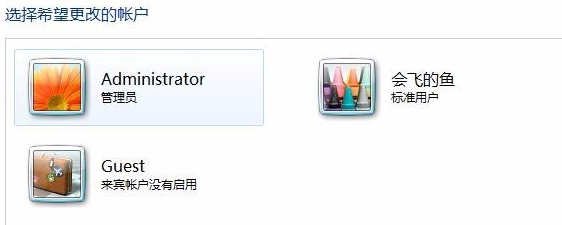
电脑电脑图解3
4、点击更改账户名称
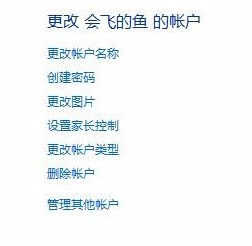
台式电脑电脑图解4
5、输入用户名称并点击更改名称就可以了。
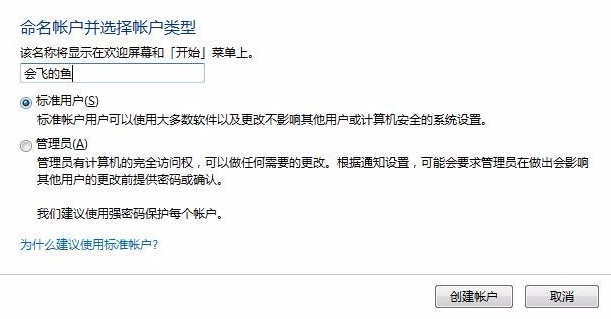
电脑电脑图解5
6、点击创建密码
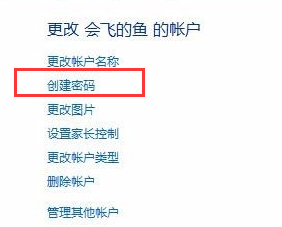
电脑电脑图解6
7、输入新密码并点击创建密码就OK啦。
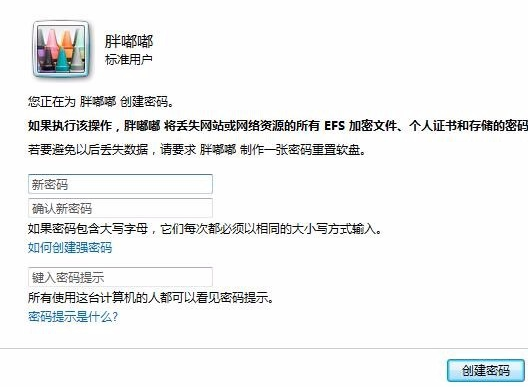
电脑电脑图解7
以上就是台式电脑设置用户名和密码的方法了,你学会了吗?
猜您喜欢
- win8激活工具64位激活方法介绍..2022-03-08
- 不是有效的win32应用程序怎么解决..2019-06-18
- 细说dnf打不出字怎么办2019-05-13
- win8纯净版64位系统下载介绍..2022-02-18
- win8专业版激活工具哪个好用..2023-02-01
- 图文详解远程桌面连接不上怎么办..2019-03-22
相关推荐
- 教你win8开始菜单设置经典模式的方法.. 2019-02-25
- 小编告诉你笔记本电脑电池保养注意事.. 2019-05-11
- 32位系统支持多大内存 2019-06-14
- 图文详解win8开始菜单怎么恢复为传统.. 2018-12-22
- 小编教你win8装win7系统教程 2019-02-23
- 小编告诉你局域网如何传输文件.. 2019-02-16





 魔法猪一健重装系统win10
魔法猪一健重装系统win10
 装机吧重装系统win10
装机吧重装系统win10
 系统之家一键重装
系统之家一键重装
 小白重装win10
小白重装win10
 雨林木风ghost xp sp3旗舰版201612
雨林木风ghost xp sp3旗舰版201612 雨林木风ghost win7 x86 旗舰版1703
雨林木风ghost win7 x86 旗舰版1703 最新驱动人生v5.2.39.240官方下载(驱动下载安装备份软件)
最新驱动人生v5.2.39.240官方下载(驱动下载安装备份软件) 100系统 windows7 x64 ghost系统下载(2015贺岁版)
100系统 windows7 x64 ghost系统下载(2015贺岁版) Flash相册制作大师v9.6 官方最新安装版 (制作Flash相册浏览)
Flash相册制作大师v9.6 官方最新安装版 (制作Flash相册浏览) 系统之家ghost win7系统下载64位旗舰版1709
系统之家ghost win7系统下载64位旗舰版1709 系统之家Ghos
系统之家Ghos 迅雷离线+高
迅雷离线+高 小白系统Ghos
小白系统Ghos 迅雷资源助手
迅雷资源助手 系统之家Ghos
系统之家Ghos NovaPDF Prof
NovaPDF Prof 小白系统ghos
小白系统ghos 萝卜家园 Gho
萝卜家园 Gho 小白系统Ghos
小白系统Ghos Delete Dupli
Delete Dupli 粤公网安备 44130202001061号
粤公网安备 44130202001061号